Linksys
Router-Firmware über TFTP flashen
von
Michael
Seemann - 26.02.2015

Wenn ein Linksys-Router nach einem missglückten Firmware-Update nicht mehr über die Web-Oberfläche erreichbar ist, upgraden Sie ihn stattdessen auf alternativem Weg über TFTP.
Wenn ein Linksys-Router nach einem missglückten Firmware-Update nicht mehr ansprechbar ist, lässt sich dieser auch auf alternativem Weg mit neuer Firmware ausstatten: Die Bedienoberfläche des Geräts lässt sich nicht mehr über den Browser aufrufen und auch der DHCP-Dienst des Routers startet nicht. Selbst nach mehreren Komplett-Resets über die Reset-Taste lässt sich die Browser-Oberfläche des Routers nicht öffnen. Ohne diesen Zugang kann aber auch die aktuelle Firmware nicht mehr aufgespielt werden.
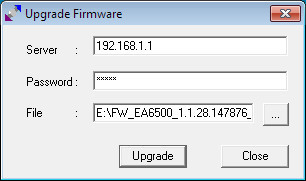
Firmware-Übertragung: Mit dem Linksys TFTP-Tool lässt sich die Firmware eines Routers auch ohne direkten Zugang zur Weboberfläche aufspielen.
Führen Sie nun erneut einen Reset des Routers durch. Halten Sie dazu die Reset-Taste für mindestens eine Minute gedrückt. Im Anschluss prüfen Sie erneut, ob sich der Router anpingen lässt. Da der DHCP-Server des Routers nicht mehr funktioniert, versehen Sie die Netzwerkkarte Ihres Notebooks mit einer statischen IP-Adresse. Rufen Sie dazu die Netzwerkverbindungen auf und tragen Sie in den Eigenschaften des Netzwerkadapters die feste IPv4-Adresse 192.168.1.5 ein und als Subnetzmaske 255.255.255.0. Verbinden Sie dann Notebook und Router mit einem Patch-Kabel. Öffnen Sie eine Windows-Konsole und pingen Sie den Router mit dem Befehl ping 192.168.1.1 an. Erhalten Sie vier gültige Antworten, ist der Router empfangsbereit.
Starten Sie nun das TFTP-Tool und geben Sie im Feld "Server" die Adresse des Routers ein, also 192.168.1.1. Das Default-Passwort lautet admin. Unter "File" wählen Sie den Verzeichnispfad der Firmware-Datei aus. Mit einem Klick auf "Upgrade" beginnt die Übertragung der Firmware auf den Router. Nach dem erfolgreichen Update greifen Sie wieder auf die Weboberfläche zu.